ArcMAP使用技巧Word文件下载.docx
《ArcMAP使用技巧Word文件下载.docx》由会员分享,可在线阅读,更多相关《ArcMAP使用技巧Word文件下载.docx(27页珍藏版)》请在冰豆网上搜索。
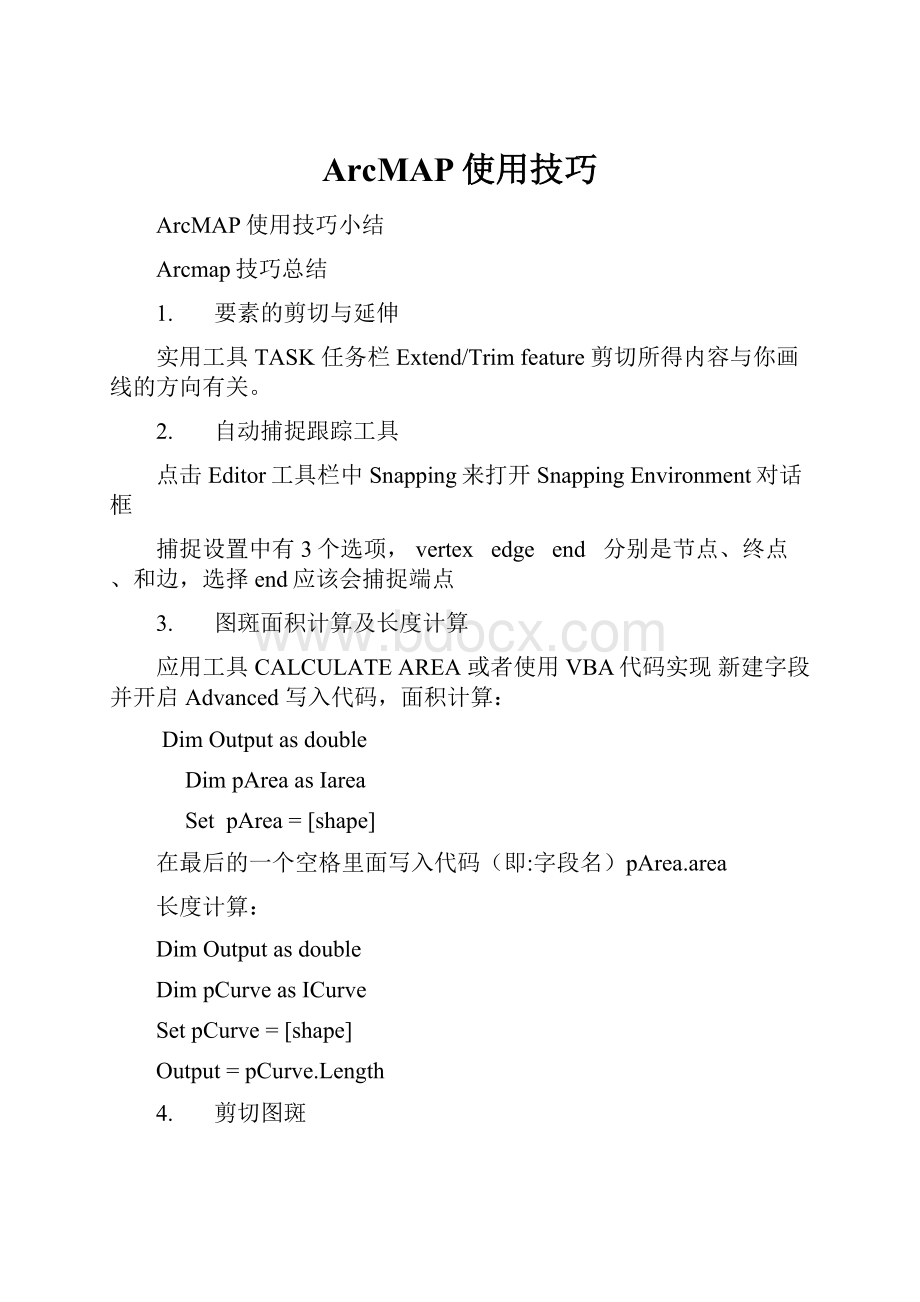
Task工具条中的reshapefeature配合sketch工具
8.
添加节点
Modifyfeature
在需要加点的地方右键单击insertvertex
也可单击右键选择properties打开editsketchproperties对话框,在坐标点位置右键插入节点
9.
共享多边形生成
Auto-completepolygon工具生成共享边的多边形,配合snappingenvironment更好。
10.
画岛图
1).使用任务栏中的sketch工具,当画完外面的一圈时,右键选择finishpart然后画中间的部分再右键finishsketch
2).分别画连个图斑然后应用Editor工具栏中的工具先intersect(图斑重叠的地方创建一个新的图斑)然后Clip(剪切)即可。
(补充其他工具:
Union,把多个图斑联合起来并形成一个新的连接在一起的图斑,原图斑无变化,联合后的图斑不继承原任何图斑的属性;
Merge,把多个图斑合并到其中一个图斑上并继承它的属性,原图斑变化;
Split用于间断线段,但得知道具体的长度,如果不知道那么长度或者没必要那么精确就直接用Eeitor工具栏的Splittool工具)
11.
连接外界属性数据(如:
.xsl文件等)
利用JOIN工具可以方便的实现与外界属性数据的关联,但这种关联是依赖于外界数据库本身的,需经过重新导出之后即完全保存在相应图层属性页。
在做外联如EXCEL等的时候对数据有一些要求,确保第一行包含字段名,这些字段名不能超过十个字母,不能出现特殊字符。
最好把EXCEL保存为.csv文件去除一些不兼容的内容再连接。
转载ESRI论坛Lucy1114帖子说明:
12.
导出Shape格式为其他软件识别的打印格式如JEPG等格式
FILE/EXPORTMAP然后选择相应的图片格式,此时也可设置答应的分辨率pdi
13.
建立注记层
方法一.carverttoAnanotation,方法二.Draw工具条方法三.从其他地方转换注记图层
14.
查看特定区域范围内的某种地物分布情况
Selection/selectbylocation
15.
如何用面生成中线
先把数据转成coverage格式,workstion里有Centerline命令。
另外ArcToolBox->
DataManagementTools->
Generalization->
CollapseDualLinesToCenterline也行。
不过以上做法要求边界是双线。
你必须先把面转成线,特别是参数的设置。
也可以尝试下sketch工具条中的midpointtool后面有详细的讲解过程。
16.
根据坐标数据生成点
方法一.:
[工具]>
>
[添加XY数据],在“添加XY数据”窗口中,选择已添加的
XY数据表,指定X坐标字段(东经)和Y坐标字段(北纬),按“编辑”按钮,选择坐标系统。
一般GPS系统采用的坐标系统为WGS_1984。
方法二.直接用TOOL工具下的ADDXY可以单个加点
17.用任意多边形剪切栅格数据(矢量数据转换为栅格数据)
在ArcCatalog下新建一个要素类(要素类型为:
多边形),命名为:
ClipPoly.shp
在ArcMap中,加载栅格数据:
Landuse、和ClipPoly.shp
打开编辑器工具栏,开始编辑ClipPoly,根据要剪切的区域,绘制一个任意形状的多
边形。
打开属性表,修改多边形的字段“ID”的值为1,保存修改,停止编辑。
打开空间分析工具栏
GIS软件应用-ArcGIS
执行命令:
<
空间分析>
-<
转换>
--<
要素到栅格>
指定栅格大小:
查询要剪切的栅格图
层Landuse的栅格大小,这里指定为25
指定输出栅格的名称为路径
执行命令:
<
-<
栅格计算器>
构造表达式:
[Landuse]*[polyClip4-polyclip4],执行栅格图层:
Landuse和用以剪切
的栅格polyClip4之间的相乘运算
得到的结果即是以任意多边形剪切的Landuse数据
18.栅格重分类(RasterReclassify)
通过栅格重分类操作可以将连续栅格数据转换为离散栅格数据
19.Eliminate合并破碎多边形
以下的操作将会把面积小于10000平方米的多边形合并到周围与之有最长公共
边的多边形中:
执行菜单命令[选择]>
[通过属性选择],查询”Area”<
=10000(平方米)的图斑
被选中的多边形以高亮方式显示,这些小的图斑将会被合并到与之相邻且有最大公共边
的多边形。
当然也可以选择合并到相邻的面积最大的多边形。
打开Arctoolbox,执行[消除]
命令
指定输入图层:
tinSlopef,输出要素类:
TinSlopef_Elminate.shp
Eliminate(合并破碎多边形)操作原理
20.重叠要素的选择切换
目标:
在覆盖同一区域的多个要素中切换被选择要素
操作步骤:
1).在编辑环境中选中覆盖同一区域的多个要素中的一个要素
2).按下N键,被选要素就会自动地切换到另一个图层的要素上去(如图1)
3).重复操作,直到选中目标要素为止
21.编辑时一些常用的快捷键
一、公共快捷键(对所有编辑工具有效):
在编辑未完成时按快捷键E切换到选择的环境中去Z放大X缩小C漫游V显示节点Ctrl+Z撤销Ctrl+Y重做
SpaceBar暂停捕捉
二、编辑工具:
Shift:
添加至/取消选择Ctrl:
移动选择锚N:
下一个被选要素
三、用于Edit工具的与注记相关的快捷键:
E:
在Sketch工具、Edit工具和EditAnnotation工具间切换;
四、EditAnnotation工具:
下一个被选要素R:
切换至旋转模式/从旋转模式切换F:
切换至要素模式/从要素模式切换
在Sketch工具、Edit工具和EditAnnotation工具间切换L:
在跟踪要素模式下将选中的注记要素旋转180度
O:
在跟踪要素模式下打开FollowFeatureOptions对话框
Tab:
在跟踪要素模式下对注记放置的位置进行左右边的切换
P:
在跟踪要素模式下对注记放置的角度进行平行和垂直方向的切换。
五、Sketch工具:
Ctrl+A:
方位
Ctrl+F:
偏转Ctrl+L:
长度Ctrl+D:
X,Y增量Ctrl+G:
方位/长度
Ctrl+P:
平行
Ctrl+E:
垂直
Ctrl+T:
切线
Ctrl+Delete:
删除草图
F2:
完成草图
F6:
绝对X,Y坐标
F7:
线段偏转
T:
显示容限已经输入的命令可以通过Esc取消。
六.鼠标操作技巧
i.
在使用【Pan】工具时,鼠标单击处将位于地图的中心。
ii.
在使用【ZoomIn/ZoomOut/Pan】工具时,按F6键可以循序在这3个工具间切换
iii.
在TOC中按住Alt键,并单击图层,等效于缩放到图层(ZoomToLayer)
22.对线要素标注的增强
(对线要素进行标注时,如果标注在线上,标注和线会叠加显示,效果不理想,下面叫介绍一种可以在显示标注的地方把线断开的方法,这样效果会美观一些)
1).把标注转成注记,保存在GDB中
2).用ArcToolbox中的制图工具CartographyTools->
MaskingTools->
IntersectingLayerMasks,为注记创建模版,模版的大小用参数Margin来决定
3).右键点击数据框,在环境菜单中选择高级绘制选项(AdvancedDrawingOptions),用注记的模版图层去遮盖线图层,确定
23.同一图层使用Clip实现图斑的无缝拼接
当一个图斑的边界确定,需要实现两个图斑的无缝拼接时,可以把图斑拉伸覆盖确定边界的图斑的一部分,然后用下面的图斑剪区上面的图斑。
方法二:
图斑之间有小的缝隙,可以先在缝隙上任意补画一个图斑,然后合并(merge)图斑,最后再剪切(Clip)即可得到无缝的图斑。
如下图所示:
24.利用两个相交图斑创建新图斑。
两个图斑都选中然后Eidtor工具条intersect,此方法原图斑不会被接切。
25.属性表中选择集与非选择集的切换
Options/switchselection
26.快速把选择的要素另存为一个图层并加载进来。
先选责需要另存图层的要素(直接选择或者属性表),然后在图层上右键Selection/createLayerFromSelectedFeatures。
(以前都是直接export竟然没有发现)
27.利用Hyperlinks丰富数据库,为其添加超链接。
单击rowse工具栏中Identify按钮。
单击地图中一个要素,在IdentifyResults窗口右击需要设置超链接的要素,然后点击AddHyperlink菜单。
若要将一个Web页加为超链接,单击项,并输入URL。
要链接到一个文档,单击LinktoaDocument,并输入文档路径名。
单击Tools工具栏中的Hyperlink工具,并单击图上某一个要素即可实现。
使用一个属性字段作为超链在内容表中右击包含一个超链接字段的图层,然后点击properties,单击Display选项卡。
选中SupprtHyper3.Hyperlinksusing
field选项,单击下拉箭头并点击一个字段。
单击DocumentorURL。
单击OK,单击Tools中的Hyperlink按钮,将鼠标指移到一要素上并单击以显示其超链接。
28.Arcmap中的SQL语言
当查询ArcInfocoverages,shape文件,INFO表以及dBASE表时,SQL表达式中的字段名必须用双引号扩起。
如:
“AREA”,如果查询的是个人地理数据库数据,则需要将字段名包含在方括号内,如:
[AREA],如果查询的是ArcSDE地理数据库数据或是ArcIMS要素类或ArcIMS影象服务子层中的数据,则不需要将字段名括起,如:
AREA
有些运算符和关键字也可能有所变化。
在查询表达式中,字符串必须加单引号,例如:
[STATE_NAME]=‘California’
除个人地理数据库要素类和表之外,查询表达式中的字符串是区分字母大小写的。
如果搜索不需要区分大小写,可以使用SQL函数将所有的值都转换成大写或者小写。
对于基于文件的数据源,例如shape文件或coverages,既可以使用UPPER函数,也可以使用LOWER函数。
例如下面这个查询将选出那些姓名的最后为Jones或JONES的顾客。
UPPER("
LAST_NAME"
)='
JONES'
可以用LIKE运算符(不是=运算符)与通配符一起构建部分字符串查询。
例如,表达式[STATE_NAME]LIKE'
Miss*'
将在美国州名中选择Mississippi和Missouri。
*表示多个字符。
还比如,查询表达式[OWNER_NAME]LIKE'
?
atherinesmith'
将找出CatherineSmith和KatherineSmith。
?
表示单个字符。
通配符的使用依赖于不同的数据库。
例子中使用的通配符只适用于个人地理数据库。
可以使用NULL关键字来选择那些在指定字段中值为NULL的要素和记录。
通常,NULL关键字的前面总有IS或ISNOT。
29.Selectbylocation小结
按位置查找要素的方法
使用按位置选择(SelectByLocation)对话框,可以根据要素间的相对空间位置进行查找。
可以使用多种方法,查找在同一图层中或不同图层间相互邻近或叠置的点、线、多边形等要素。
被…跨越边界(Arecrossedbytheoutlineof)
利用这种方法,选择被另一图层要素覆盖的某个图层上的要素。
例如,搜索道路跨越的荒地,得到的结果是道路跨越其边界的所有荒地。
相交(Intersect)
与Arecrossedbytheoutlineof类似,但是该方法可以选择与参照要素接连的要素。
例如,选择与道路相交的荒地,选择的结果将包括该道路在其边界范围之内或在其边界之上的所有荒地。
在…距离范围内(Arewithinadistanceof)
这一方法将选择同一图层或不同图层上相邻或邻近的要素。
例如,现有一个包括清洁井和污染井的图层,使用该方法可以找出距离污染井500米范围内的所有清洁井。
同样,也可以找出距离污染井500米范围内其他图层上的水库和农田。
还可以用该选项选择与其他要素相毗邻的要素。
例如,假如用户已选定了公司可能购买的地块,现在想获取邻近地块的信息。
这种情况下,利用该选项选择选中地块零距离范围内的所有地块即可。
中心在…里(Havetheircenterin)
这种方法选择某一图层上的要素,其中心点落在另一图层要素中。
完全在…内(Arecompletelywithin)
这种方法选择完全落在另一图层多边形内部的某一图层上的要素,例如,选择林区里面的湖泊。
通过指定一个缓冲距离,可以选择落于多边形内部并距离多边形边界一定范围内的所有要素。
例如,选择林区内部500米范围内的湖泊。
完全包含(Completelycontain)
这种方法选择某一图层上完全包含另一图层上的要素的多边形。
例如,选择内部包含湖泊的林区。
通过指定一个缓冲距离,可以选择在其内部一定范围内包含要素的多边形。
例如,对湖泊做缓冲区,可以选择距离湖泊500米范围内的林区。
与…有公共线段(Sharealinesegmentwith)
这种方法选择那些与其他要素具有公共线段、顶点或节点的要素。
与…等同(Areidenticalto)
这种方法选择与另一图层中某一要素具有同样几何形状的所有要素。
这时,要素类型必须相同。
举个例子:
必须用多边形选择多边形,用线段选择线段,用点选择点。
包含(Contain)
这种方法选择某一图层中包含另一图层中要素的要素。
这种方法与完全包含(Completelycontain)方法的区别在于:
要素间的边界可以接触。
例如,使用包含(Contain)方法,即使湖泊的边界和包含该湖泊的森林的边界接触,森林也会被选中。
但是在用完全包含(Completelycontain)方法时,森林是不会选中的。
包含于(AreContainedby)
这种方法选择某一图层中被另一图层中要素包含的要素。
例如,选择被乡村包围的城市。
这种方法和完全包含于(Arecompletelywithin)方法的区别在于,要素的边界可以接触。
与…接触(Touchtheboundaryof)
如果使用包含线的图层来选择要素,则该方法将选择那些与此图层里的线有公共线段,顶点或端点(节点)的线和多边形要素。
如果跨越了线,则这些线和多边形将不会被选中。
如果使用包含多边形的图层来选择要素,则该方法将选择那些与此图层里的多边形边界有公共线段或顶点的线和多边形要素。
如果跨越了多边形边界,则这些线和多边形将不会被选中。
30.如何高亮显示指定图层
在内容表中右击一个图层,然后点击Properties。
单击Selection选项卡。
选中第三个选项(withthiscolor),并选择一种你想要颜色。
单击OK。
这种设置将取代利用SelectionOptions对话框中所做的任何设置。
31.将选中的要素放大至整个窗口
在内容表中右击包含选中要素的图层,单击Selection菜单,并单击ZoomToSelectedFeatures子菜单。
选中要素将放大至整个ArcMap窗口。
32.显示选中要素的属性
在内容表中右击选中要素所在图层,单击OpenAttributeTable,单击ShowSelectedrecords。
窗口中显示出选中要素的属性记录。
也可以打开属性表在select和all之间切换。
33.通过单击要素添加文本
1).在内容表中,右击需要添加标注的图层,单击Properties。
2).单击Labels选项卡。
3).单击LabelField下拉箭头,单击作为标注的字段。
4).单击OK。
5).单击Draw工具条上的Label按钮。
应该是只需单击下拉箭头选择Label按钮。
6).单击Placelabelatpositionclicked。
如果选择了Automaticallyfindbestplacement,ArcMap会自动的为标注寻找合适的位置。
7).单击Chooseastyle,然后单击需要的标注样式。
8).在需要标注的要素上单击鼠标,标注就添加上去了。
(先在Draw工具条下新建标注组方便管理,NewAnnotationGroup)
34.标注工具条和标注管理器
如果图层中有一些要素需要指定特殊的标注属性,需要在标注管理器中生成其它的标注类。
点击左侧面板上的一个图层,在右侧面板上为其添加一个新的标注类。
个人认为此方法虽然没有转为注记后的标注灵活,但却可以方便的实现自动相对智能化的标注,相比之下更省心,提高效率。
35.在进行地图查询或编辑的时候为什么会总是选中所有的图层
诀窍在这里(虽然是一点点小问题,但当我第一次遇到这个问题时却花费了我不少时间,甚至于怀疑自己的数据有问题)
36.建立拓扑关系检查图斑
先根据需要在Catalog中建立相应的拓扑关系规则,然后在Arcmap中进行拓扑处理,辅助工具条Topolygon,下图所示为重叠图斑检查。
(也可以在Arctoolbox下的DataManagementtools/topology来做)
有关geodatabase的topology规则
多边形topology
1).mustnotoverlay:
单要素类,多边形要素相互不能重叠
2).mustnothavegaps:
单要素类,连续连接的多边形区域中间不能有空白区(非数据区)
3).containspoint:
多边形+点,多边形要素类的每个要素的边界以内必须包含点层中至少一个点
4).boundarymustbecoveredby:
多边形+线,多边形层的边界与线层重叠(线层可以有非重叠的更多要素)
5).mustbecoveredbyfeatureclassof:
多边形+多边形,第一个多边形层必须被第二个完全覆盖(省与全国的关系)
6).mustbecoveredby:
多边形+多边形,第一个多边形层必须把第二个完全覆盖(全国与省的关系)
7).mustnotoverlaywith:
多边形+多边形,两个多边形层的多边形不能存在一对相互覆盖的要素
8).mustcovereachother:
多边形+多边形,两个多边形的要素必须完全重叠
9).areaboundarymustbecoveredbyboundaryof:
多边形+多边形,第一个多边形的各要素必须为第二个的一个或几个多边形完全覆盖
10).mustbeproperlyinsidepolygons:
点+多边形,点层的要素必须全部在多边形内
11).mustbecoveredbyboundaryof:
点+多边形,点必须在多边形的边界上
线topology
1).mustnothavedangle:
线,不能有悬挂节点
2).mustnothavepseudo-node:
线,不能有伪节点
3).mustnotoverlay:
线,不能有线重合(不同要素间)
4).mustnotselfoverlay:
线,一个要素不能自覆盖
5).mustnotintersect:
线,不能有线交叉(不同要素间)
6).mustnotselfintersect:
线,不能有线自交叉
7).mustnotintersectortouchinterrior:
线,不能有相交和重叠
8).mustbesinglepart:
线,一个线要素只能由一个path组成
9).mustnotcoveredwith:
线+线,两层线不能重叠
10).mustbecoveredbyfeatureclassof:
线+线,两层线完全重叠
11).endpointmustbecoveredby:
线+点,线层中的终点必须和点层的部分(或全部)点重合
12).mustbecoveredbyboundaryof:
线+多边形,线被多边形边界重叠
13).mustbecoveredbyendpointof:
点+线,点被线终点完全重合
14).pointmustbecoveredbyline:
点+线,点都在线上
Topology工具条及功能介绍:
37.给多个要素同一赋值
选中你需要同一赋值的